Tworzenie zasad aprowizacji
Komputery w chmurze są tworzone i przypisywane do użytkowników na podstawie zasad aprowizacji. Te zasady przechowują kluczowe reguły i ustawienia aprowizacji, które umożliwiają usłudze Windows 365 konfigurowanie i konfigurowanie odpowiednich komputerów w chmurze dla użytkowników. Po utworzeniu i przypisaniu zasad aprowizacji do Microsoft Entra grup zabezpieczeń użytkowników lub Grupy Microsoft 365 usługa Windows 365:
- Sprawdza, czy nie ma odpowiednich licencji.
- Odpowiednio konfiguruje komputery w chmurze.
Należy pamiętać o kilku kwestiach:
Windows 365 Enterprise
- Jeśli użytkownik w przypisanej grupie nie ma przypisanej licencji na komputer w chmurze, Windows 365 nie będzie aprowizować komputera w chmurze.
- W przypadku każdej licencji komputera w chmurze przypisanej do użytkownika do skonfigurowania i skonfigurowania komputera w chmurze jest używana tylko jedna zasada aprowizacji. Usługa Windows 365 zawsze używa pierwszych przypisanych zasad do aprowizacji komputera w chmurze.
Windows 365 Frontline w trybie dedykowanym
- Jeśli masz więcej użytkowników w grupie użytkowników Microsoft Entra niż liczba komputerów w chmurze dostępnych dla wybranego rozmiaru, niektórzy użytkownicy mogą nie otrzymać komputera w chmurze.
- Jeśli usuniesz użytkowników z grupy użytkowników Microsoft Entra, ich komputer w chmurze zostanie automatycznie przeniesiony do okresu prolongaty.
Windows 365 Frontline w trybie udostępnionym
- Jeśli usuniesz użytkowników z grupy użytkowników Microsoft Entra, użytkownik utraci dostęp do komputera w chmurze.
- Jeśli usuniesz grupę użytkowników Microsoft Entra z przypisania, komputery w chmurze zostaną automatycznie anulowane bez przechodzenia do okresu prolongaty.
Tworzenie zasad aprowizacji
Zaloguj się do centrum administracyjnego Microsoft Intune wybierz pozycję Urządzenia>Windows 365 (w obszarze Zasady aprowizacji dołączaniaurządzeń) >Utwórz zasady>.
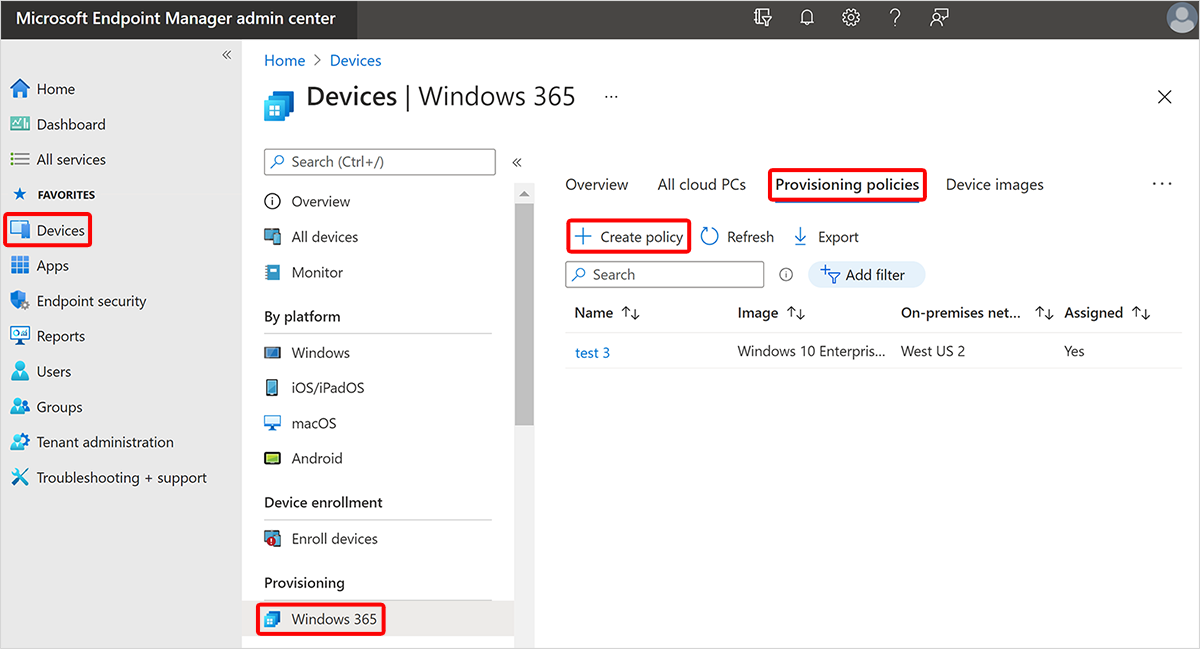
Na stronie Ogólne wprowadź nazwę i opis (opcjonalnie) dla nowych zasad.
Porada
Nazwa zasad aprowizacji nie może zawierać następujących znaków: <> & | " ^
Na stronie Ogólne wybierz typ licencji:
- Przedsiębiorstwo: aprowizowanie komputerów w chmurze dla Windows 365 Enterprise.
- Linia frontu: aprowizowanie komputerów w chmurze dla Windows 365 Frontline.
Jeśli wybierzesz opcję Linia frontu, musisz również wybrać typ linii frontu:
- Dedykowane: aprowizowanie komputerów w chmurze w trybie dedykowanym.
- Udostępnione: aprowizowanie komputerów w chmurze w trybie udostępnionym.
Na stronie Ogólne wybierz typ sprzężenia:
-
Microsoft Entra Join: Masz dwie opcje dla sieci:
-
Sieć hostowana przez firmę Microsoft: wybierz lokalizację geograficzną , w której mają być aprowizowane komputery w chmurze. Następnie w obszarze Region możesz wybrać następujące opcje:
- Automatyczne (zalecane) (nieobsługiwane dla linii frontu w trybie udostępnionym): usługa Windows 365 automatycznie wybiera region w wybranej lokalizacji geograficznej w momencie aprowizacji. Firma Microsoft zdecydowanie zaleca użycie opcji Automatyczne . Ta automatyzacja zmniejsza prawdopodobieństwo niepowodzenia aprowizacji.
- Określony region: ta opcja gwarantuje, że komputery w chmurze są aprowizowane tylko w wybranym regionie.
- Połączenie sieciowe platformy Azure: wybierz połączenie sieciowe platformy Azure (ANC) do użycia dla tych zasad.
-
Sieć hostowana przez firmę Microsoft: wybierz lokalizację geograficzną , w której mają być aprowizowane komputery w chmurze. Następnie w obszarze Region możesz wybrać następujące opcje:
- Przyłączanie hybrydowe Microsoft Entra: musisz wybrać usługę ANC, która będzie używana dla tych zasad.
-
Microsoft Entra Join: Masz dwie opcje dla sieci:
Wybieranie usługi ANC
Jeśli w poprzedniej sekcji wybrano jedną z tych dwóch opcji, musisz wybrać usługę ANC dla zasad aprowizacji:
- Typ sprzężenia = Przyłączanie hybrydowe do Microsoft Entra
- Typ sprzężenia = przyłączanie Microsoft Entrai = połączenie sieciowe platformy Azure
Aby wybrać usługę ANC, wykonaj następujące kroki:
Na stronie Ogólne dla połączenia sieciowego platformy Azure wybierz co najmniej jedną pozycję ANCs. Aby uzyskać więcej informacji na temat korzystania z wielu ancs, zobacz alternatywne ancs.
Jeśli wybierzesz więcej niż jedną usługę ANC, możesz ustawić kolejność priorytetów dla tych ancs. W tym celu umieść kursor na zaznaczeniu anc > i przeciągnij na trzy kropki > przeciągnij anc do innej pozycji na liście.
Tak długo, jak pierwszy anc na liście jest w dobrej kondycji, jest zawsze używany do aprowizacji komputerów w chmurze przy użyciu tych zasad. Jeśli pierwsza usługa ANC nie jest w dobrej kondycji, zasady używają następnej usługi ANC na liście, która jest w dobrej kondycji.
Uwaga
W przypadku linii frontu w trybie udostępnionym usługa ANC musi znajdować się w tym samym regionie.
Kontynuuj tworzenie zasad aprowizacji
Na stronie Ogólne możesz zaznaczyć to pole wyboru, aby użytkownicy mogli korzystać z Microsoft Entra logowania jednokrotnego. Jeśli chcesz upewnić się, że użytkownicy nie są monitowane za każdym razem, gdy nawiązują połączenie z komputerem frontowym w udostępnionej chmurze, zobacz Okno dialogowe Ukrywanie monitu o zgodę.
Wybierz pozycję Dalej.
Na stronie Obraz w polu Typ obrazu wybierz jedną z następujących opcji:
- Obraz galerii: wybierz pozycję Wybierz> obraz z galerii >Wybierz. Obrazy galerii to obrazy domyślne przeznaczone do użycia.
- Obraz niestandardowy: wybierz pozycję Wybierz> obraz z listy >Wybierz. Na stronie zostanie wyświetlona lista obrazów przekazanych przy użyciu przepływu pracy Dodawanie obrazów urządzeń .
Wybierz pozycję Dalej.
Na stronie Konfiguracja w obszarze Ustawienia systemu Windows wybierz pozycję Język & Region. Wybrany pakiet językowy jest instalowany na komputerach w chmurze aprowizowanych przy użyciu tych zasad.
Fakultatywny. Wybierz pozycję Zastosuj szablon nazwy urządzenia , aby utworzyć szablon nazewnictwa komputerów w chmurze do użycia podczas nazewnictwa wszystkich komputerów w chmurze aprowizowanych przy użyciu tych zasad. Ten szablon nazewnictwa aktualizuje nazwę NETBIOS i nie ma wpływu na nazwę wyświetlaną komputera w chmurze. Podczas tworzenia szablonu postępuj zgodnie z następującymi regułami:
- Tryb dedykowany dla przedsiębiorstw i linii frontu
- Nazwy muszą zawierać od 5 do 15 znaków.
- Nazwy mogą zawierać litery, cyfry i łączniki.
- Nazwy nie mogą zawierać pustych spacji ani podkreślenia.
- Fakultatywny. Użyj makra %USERNAME:X%, aby dodać pierwsze litery X nazwy użytkownika.
- Wymagane. Użyj makra %RAND:Y%, aby dodać losowy ciąg znaków, w którym wartość Y jest równa liczbie znaków do dodania. Wartość Y musi wynosić co najmniej 5. Nazwy muszą zawierać losowy ciąg.
- Linia frontu w trybie udostępnionym
- Nazwy muszą zawierać dokładnie 15 znaków.
- Nazwy mogą zawierać litery, cyfry i łączniki.
- Nazwy nie mogą zawierać pustych spacji ani podkreślenia.
- Prefiks musi zawierać co najmniej 7 znaków.
- Wymagane. Użyj makra %RAND:Y%, aby dodać losowy ciąg znaków, w którym wartość Y jest równa liczbie znaków do dodania. Wartość Y musi wynosić co najmniej 8. Nazwy muszą zawierać losowy ciąg.
Przykład niestandardowych szablonów nazewnictwa:
- ABCDEF-%RAND:8%
- Tryb dedykowany dla przedsiębiorstw i linii frontu
Fakultatywny. W obszarze Usługi dodatkowe wybierz usługę do zainstalowania na komputerach w chmurze aprowizowanych przy użyciu następujących zasad:
-
Windows Autopatch to usługa w chmurze, która automatyzuje aktualizacje dla systemów Windows, Aplikacje Microsoft 365 dla przedsiębiorstw, Microsoft Edge i Microsoft Teams na urządzeniach fizycznych i wirtualnych. Aby uzyskać więcej informacji, zobacz Co to jest autopatch systemu Windows? i Często zadawane pytania dotyczące autopatchowania systemu Windows. Opcja Autopatch systemu Windows nie jest dostępna dla linii frontu w trybie udostępnionym.
- Jeśli masz już funkcję Automatycznego wdrażania systemu Windows skonfigurowaną do zarządzania komputerami w chmurze, ta opcja zastępuje istniejące zasady. Ta zamiana może zakłócić dystrybucję dynamiczną, która jest już skonfigurowana w programie Autopatch.
- Po wybraniu tej opcji system przypisuje urządzenia do nowego pierścienia jako ostatni pierścień grupy Autopatch.
- Aby ręcznie włączyć dystrybucję dynamiczną dla komputerów w chmurze, zmodyfikuj dynamiczną listę dystrybucji grup autopatch w celu uwzględnienia grupy identyfikatorów Entra, do której są dodawane komputery w chmurze.
- Brak. Ręczne zarządzanie komputerami w chmurze i aktualizowanie ich.
-
Windows Autopatch to usługa w chmurze, która automatyzuje aktualizacje dla systemów Windows, Aplikacje Microsoft 365 dla przedsiębiorstw, Microsoft Edge i Microsoft Teams na urządzeniach fizycznych i wirtualnych. Aby uzyskać więcej informacji, zobacz Co to jest autopatch systemu Windows? i Często zadawane pytania dotyczące autopatchowania systemu Windows. Opcja Autopatch systemu Windows nie jest dostępna dla linii frontu w trybie udostępnionym.
Wybierz pozycję Dalej.
Na stronie Przypisania wybierz pozycję Wybierz grupy>, aby wybrać grupy, do których te zasady mają zostać przypisane do> pozycji Wybierz. Grupy zagnieżdżone nie są obecnie obsługiwane.
W Windows 365 Frontline trybie dedykowanym należy również wybrać rozmiar komputera w chmurze dla każdej grupy w zasadach. Wybierz pozycję Wybierz jeden> , wybierz rozmiar w obszarze Dostępne rozmiary>Wybierz. Po wybraniu rozmiaru dla każdej grupy wybierz pozycję Dalej.
Opcjonalnie (w publicznej wersji zapoznawczej). Opcjonalnie możesz utworzyć przypisanie w celu zarezerwowania licencji dla członków grupy, wykonując następujące kroki:
- W obszarze Przypisanie wprowadź nazwę przypisania.
- W polu Liczba licencji wprowadź liczbę licencji, które chcesz zarezerwować dla grupy. Możesz również zobaczyć liczbę nieprzypisanych licencji.
W przypadku Windows 365 Frontline w trybie udostępnionym musisz wykonać następujące czynności:
- Wybierz pozycję Wybierz jeden> , wybierz rozmiar w obszarze Dostępne rozmiary>Wybierz.
- Wpisz przyjazną nazwę>, wybierz numer> komputera w chmurzeDalej. Przyjazna nazwa jest wyświetlana w ap systemu Windows użytkownika końcowego.
Na stronie Przeglądanie i tworzenie wybierz pozycję Utwórz. Jeśli użyto Microsoft Entra sprzężenia hybrydowego jako typu sprzężenia, ukończenie procesu tworzenia zasad może potrwać do 60 minut. Czas zależy od ostatniego wystąpienia synchronizacji Microsoft Entra Connect.
Po utworzeniu i przypisaniu zasad aprowizacji Windows 365 automatycznie rozpocznie aprowizowanie komputerów w chmurze.
Windows 365 Frontline w trybie dedykowanym
Microsoft Entra członkowie grupy nie otrzymują komputerów w chmurze, jeśli liczba użytkowników w grupie użytkowników Microsoft Entra przekracza maksymalną liczbę komputerów w chmurze, które mogą być aprowizowane (na podstawie liczby zakupionych licencji).
Administratorzy mogą potwierdzić listę członków, którzy otrzymali komputery w chmurze, przeglądając zasady >aprowizacji, wybierając zasady>, przeglądając użytkowników w grupach w obszarze Przypisania.
Windows 365 Frontline licencje są przeznaczone zarówno dla komputerów z chmurą Frontline w trybie dedykowanym, jak i udostępnionym. Komputery w chmurze frontaty w trybie dedykowanym są traktowane priorytetowo w trybie udostępnionym podczas dodawania licencji.
Zarządzanie współbieżnością (publiczna wersja zapoznawcza)
Jeśli wybierzesz opcję utworzenia przypisania, przypisanie definiuje maksymalny limit współbieżności dla tej grupy użytkowników. Po osiągnięciu limitu współbieżności kolejni użytkownicy nie mogą się zalogować. Muszą poczekać na zwolnienie licencji. Bufor współbieżności jest powiązany z przypisaniem i jest liczony na podstawie liczby licencji przypisania zamiast łącznej liczby licencji. Użycie licencji dla różnych przypisań można zobaczyć w raporcie Połączonych komputerów w chmurze linii frontu. Ta funkcja jest dostępna publicznej wersji zapoznawczej.